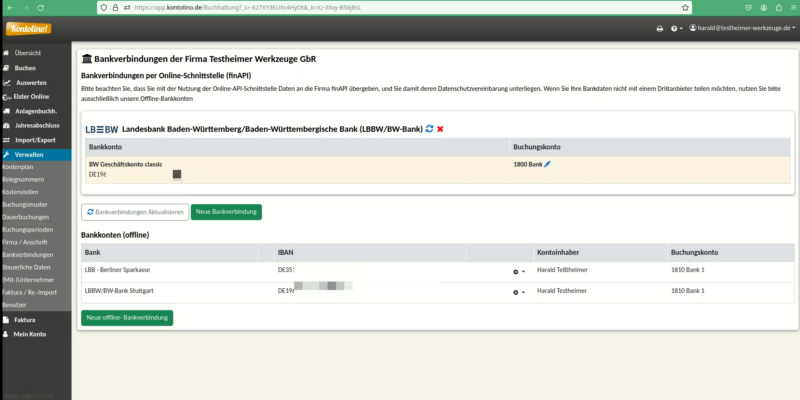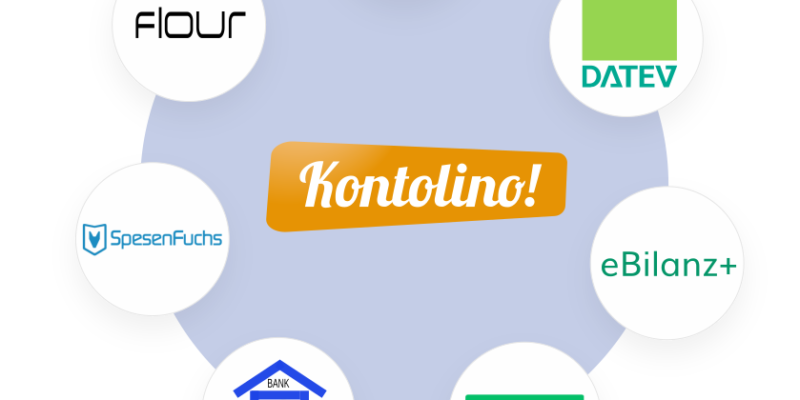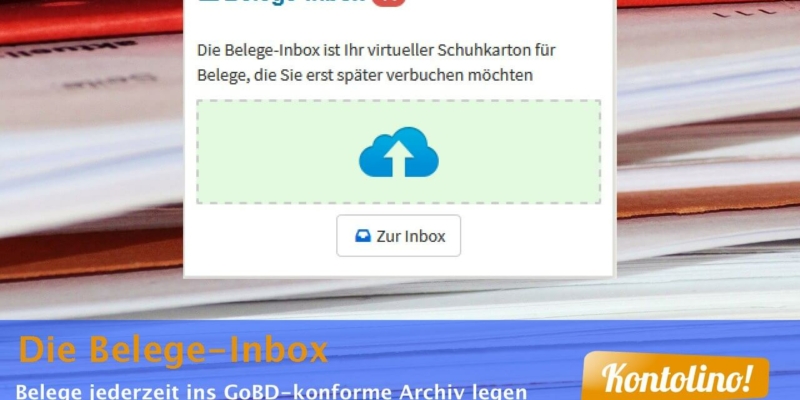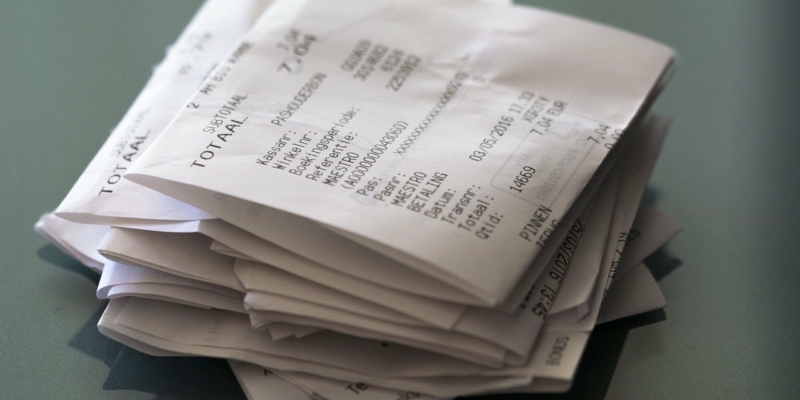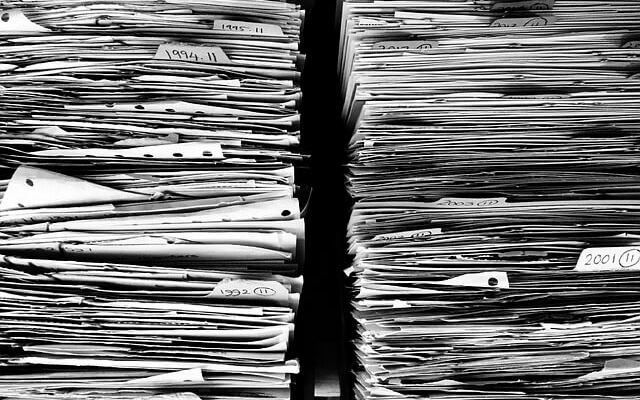In die Inbox gelangen Sie entweder von Ihrer Übersicht von der Kachel „Belege-Inbox“ aus oder aber über das Menü: „Buchen“ –> „Belege-Inbox“. In der Inbox befinden sich alle von Ihnen abgelegten Belege, die noch nicht verbucht wurden. Sie können in der Inbox nach Belegen suchen, die Belege anzeigen lassen, Belegtitel vergeben und die Belege direkt aus der Inbox heraus verbuchen. All diese Möglichkeiten stellen wir Ihnen in dieser Seite kurz vor.
Belege suchen
In der Inbox selber können Sie die Belege durchsuchen. Hierzu können Sie einen Teil des Dateinamens eingeben. Daraufhin werden Ihnen alle Dateien mit diesem Dateinamen angezeigt. Alternativ können Sie auch nach dem Zeitraum filtern, an dem der Beleg hochgeladen wurde. Oder Sie suchen aus, welcher Benutzer den Beleg hochgeladen hat.
Sie können sich auch einfach die Gesamtliste anzeigen lassen. Dazu nutzen Sie den Button „Suchen“. Die nun erscheinende Liste können Sie nach jedem Spalteneintrag sortieren. Dazu können Sie einfach auf die kleinen grauen Pfeile in der Überschriftszeile bei der betreffenden Spalte der Tabelle klicken. standardmäßig wird nach dem Datum sortiert.
Belege anzeigen lassen

Natürlich können Sie auch direkt Ihre Belege in der Inbox jederzeit anschauen. Dazu benutzen Sie den blau hinterlegten Namensbeleg. Klicken Sie einfach darauf und der Belege öffnet sich für Sie in einem neuen Fenster. Dieses können Sie mit einem Klick auf das Schließen-Symbol Ihres Browsers wieder schließen. Und Sie können Sich den nächsten Belege anzeigen lassen – oder diesen Beleg direkt verbuchen.
Belegtitel vergeben
Sie können für jeden Beleg einen Titel hinterlegen. Dieser Titel dient zum Einen dazu, dass Sie wissen, um was es sich im Beleg handelt. Zum Anderen wird dieser Titel automatisch beim Verbuchen von Ihren Belegen als Buchungstext übernommen. D.h. wenn Sie einen möglichst sprechenden Titel für Ihren Beleg bereits in der Inbox vergeben, können Sie Sich die Arbeit beim Verbuchen des Beleges im Buchungsdialog vereinfachen: denn hier ist Ihr Buchungstext dann bereits fertig und korrekt ausgefüllt.
Um einen Titel für Ihren Beleg einzugeben, klicken Sie auf den Bleistift in der Spalte Titel. Tippen Sie in das darauf erscheinende Feld Ihren Text ein – und schon haben Sie einen Titel vergeben.
Belege aus der Inbox heraus verbuchen
Dazu klicken Sie auf den Beleg, den Sie verbuchen wollen auf den blauen Pfeil. Dieser ist ganz rechts in der entsprechenden Linie. Somit wird der Beleg in den Buchungsdialog übernommen. Und Sie können – wie normal den Beleg verbuchen.